晒课教师如何查看、修改或删除“晒课
教师晒课操作讲解
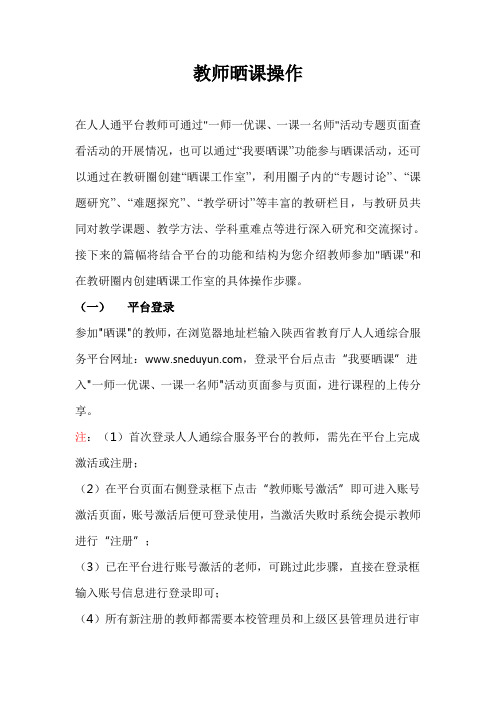
教师晒课操作在人人通平台教师可通过"一师一优课、一课一名师"活动专题页面查看活动的开展情况,也可以通过“我要晒课”功能参与晒课活动,还可以通过在教研圈创建“晒课工作室”,利用圈子内的“专题讨论”、“课题研究”、“难题探究”、“教学研讨”等丰富的教研栏目,与教研员共同对教学课题、教学方法、学科重难点等进行深入研究和交流探讨。
接下来的篇幅将结合平台的功能和结构为您介绍教师参加"晒课"和在教研圈内创建晒课工作室的具体操作步骤。
(一)平台登录参加"晒课"的教师,在浏览器地址栏输入陕西省教育厅人人通综合服务平台网址:,登录平台后点击“我要晒课”进入"一师一优课、一课一名师"活动页面参与页面,进行课程的上传分享。
注:(1)首次登录人人通综合服务平台的教师,需先在平台上完成激活或注册;(2)在平台页面右侧登录框下点击“教师账号激活”即可进入账号激活页面,账号激活后便可登录使用,当激活失败时系统会提示教师进行“注册”;(3)已在平台进行账号激活的老师,可跳过此步骤,直接在登录框输入账号信息进行登录即可;(4)所有新注册的教师都需要本校管理员和上级区县管理员进行审核,只有两级管理员都审核通过的情况下,教师个人才可登录使用;(二)上传课程本活动希望教师能运用信息化手段和数字资源开展一堂充分展现自身水平的应用数字教育资源教授的一堂课。
接下来,我们将为您介绍如何在"一师一优课、一课一名师"活动页面来进行晒课。
1、教师登录进入个人空间后,点击"我要晒课"按钮,跳转至晒课参与界面;2、在我要晒课页面点击右侧的“上传课程”即可进入课程上传页面;3、根据您预晒的课程选择相应的学科-年级-版本,平台提供了学科、年级和版本的快捷选择通道,点击学科、年级、版本下拉选项进行选择,会出现与教学同步的章节可供选择;版本特别说明:A平台提供的学科教材目录体系均为国家审定通过的教材版本。
“晒课”功能的操作流程与使用方法
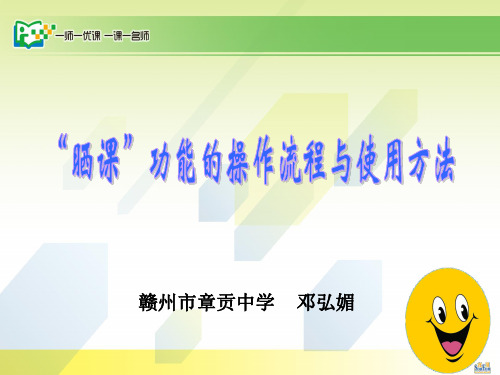
2. 点击“报名晒课”
2. 填写“报名信息”,点击“参加 活动”
用户身份(普通教师) 姓名 地区(选择) 学校(选择) 学科(选择) 教材版本(选择) 电子邮件 手机
三、选 课
1. 在浏览器地址栏输入网址,进入“一师一 优课、一课一名师”活动首页。
网址一: 网址二:
3. 选择“基础教育”
4.填写账户信息
用户名 邮箱账号 密码 真实姓名
5. 登录邮箱、激活账号
注册成功!
二、平台报名
1. 在浏览器地址栏输入网址,进入“一师一 优课、一课一名师”活动首页。
网址一: 网址二:
2. 点击“活动报名”,再点击“报名 晒课”
4. 评测练习(可选)
晒课步骤:
撰写教学设计
三个步骤:
上传资源
提交预览
第一步:撰写教学设计
教学目标 学情分析 重点难点 教学过程
(教学过程中默认的学时为“1”,如 果需增加课时,点击 “增加学时”, 整个教学过程最大学时限制为3)
第二步:上传资源
(点击下方的“下一步”,进入到“上传资源”环节。)
一、管理员登录方式 1. 在浏览器地址栏输入网址,进入“一师一 优课、一课一名师”活动首页。
网址一: 网址二:
2.点击“管理员入口”
2.点击“管理员登录”
3.输入用户名、密码、验证码,即可登录
各级管理员用户名、密码的下载 地址: 小写字母“l”
本校的“已通过率”。
赣州市章贡中学
邓弘媚
赣州市章贡中学
邓弘媚
两个阶段: 1. 教师网上“晒课”;
(第一阶段,由教师自身去完成 )
2. “优课”评选 。
(第二阶段,各级教育管理部门逐级组织专家对教师所 晒的课进行评审,并向上级推荐优秀课例;省级评选 完成后,将所推荐的“优课”报送教育部参加“优课” 评选;教育部组织的“优课”评选采取专家评审和网 络投票相结合的方式进行。)
一师一优课晒课教师及管理员操作指南

要求学生和管理员使用强密码,并定期更换密码。
3
禁止非授权第三方访问
禁止未经授权的第三方获取和使用学生个人信息。
处理安全与隐私事件
建立应急响应机制
针对安全和隐私事件,制定应急响应计划,确保 快速响应和处置。
及时报告与通知
一旦发生安全与隐私事件,立即向相关部门报告, 并通知相关人员采取措施。
确认评价无误后,提交 评价结果,完成课程评
价。
查看评价结果
01
02
03
04
登录平台
教师或管理员再次登录一师一 优课晒课平台。
进入我的评价
在个人中心找到我的评价选项 ,点击进入。
查看评价结果
查看自己之前所做过的课程评 价结果。
对比分析
根据评价结果,对所评价的课 程进行对比分析,找出优缺点
。
反馈建议
修改学生的基本信息,如姓名 、性别、年龄、联系方式等。
修改完成后,点击提交完成修 改。
04
课程评价与反馈
评价课程
登录平台
选择课程
教师或管理员需要先登 录一师一优课晒课平台。
在平台中找到需要评价 的课程,点击进入评价
页面。
填写评价
根据评价标准,对课程 的各个方面进行客观评 价,并填写评价内容。
提交评价
事后分析与改进
对事件进行深入分析,找出原因,采取措施防止 类似事件再次发生。
THANKS
感谢观看
分析课程数据的目的是为了发 现问题、优化教学,从而提升 教学质量和效果。
数据导出与分享
在“数据统计”选项卡下,可以 选择导出课程数据,导出格式一
般为Excel或CSV。
导出的课程数据可以用于进一步 的数据分析或与其他教师、管理
教师在“一师一优课、一课一名师”平台上“晒课”
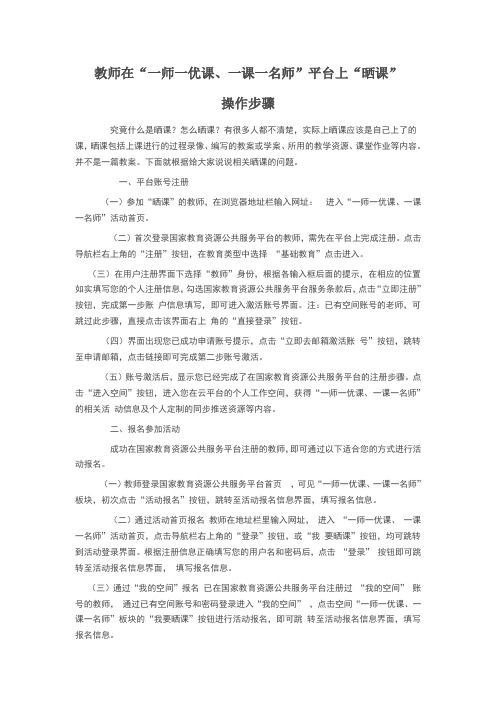
教师在“一师一优课、一课一名师”平台上“晒课”操作步骤究竟什么是晒课?怎么晒课?有很多人都不清楚,实际上晒课应该是自己上了的课,晒课包括上课进行的过程录像、编写的教案或学案、所用的教学资源、课堂作业等内容。
并不是一篇教案。
下面就根据给大家说说相关晒课的问题。
一、平台账号注册(一)参加“晒课”的教师,在浏览器地址栏输入网址:进入“一师一优课、一课一名师”活动首页。
(二)首次登录国家教育资源公共服务平台的教师,需先在平台上完成注册。
点击导航栏右上角的“注册”按钮,在教育类型中选择“基础教育”点击进入。
(三)在用户注册界面下选择“教师”身份,根据各输入框后面的提示,在相应的位置如实填写您的个人注册信息,勾选国家教育资源公共服务平台服务条款后,点击“立即注册”按钮,完成第一步账户信息填写,即可进入激活账号界面。
注:已有空间账号的老师,可跳过此步骤,直接点击该界面右上角的“直接登录”按钮。
(四)界面出现您已成功申请账号提示,点击“立即去邮箱激活账号”按钮,跳转至申请邮箱,点击链接即可完成第二步账号激活。
(五)账号激活后,显示您已经完成了在国家教育资源公共服务平台的注册步骤。
点击“进入空间”按钮,进入您在云平台的个人工作空间,获得“一师一优课、一课一名师”的相关活动信息及个人定制的同步推送资源等内容。
二、报名参加活动成功在国家教育资源公共服务平台注册的教师,即可通过以下适合您的方式进行活动报名。
(一)教师登录国家教育资源公共服务平台首页,可见“一师一优课、一课一名师”板块,初次点击“活动报名”按钮,跳转至活动报名信息界面,填写报名信息。
(二)通过活动首页报名教师在地址栏里输入网址,进入“一师一优课、一课一名师”活动首页,点击导航栏右上角的“登录”按钮,或“我要晒课”按钮,均可跳转到活动登录界面。
根据注册信息正确填写您的用户名和密码后,点击“登录”按钮即可跳转至活动报名信息界面,填写报名信息。
(三)通过“我的空间”报名已在国家教育资源公共服务平台注册过“我的空间”账号的教师,通过已有空间账号和密码登录进入“我的空间”,点击空间“一师一优课、一课一名师”板块的“我要晒课”按钮进行活动报名,即可跳转至活动报名信息界面,填写报名信息。
一师一优课晒课教程 (1)

登录沈阳公共资源服务平台:
跳转到国家平台
三、晒课流程
(一)平台注册 (二)活动报名 (三)选 课
(四)“晒课”准备
(五)“晒 课”
3、跳转至国家“一师一优课 一课一名师”活动页面,点击“报名信息”。
4、进入活动报名信息填写页面。
(三)选 课 1、选择学科和教材版本
在活动页面中,点击“我要晒课”。
跳转到晒课学科和版本选择界面,选择与您要晒的课相符的学科
教材。
2、选择年级和课
点选预晒课的年级,查找预晒课程,点击相应课程后面的“我要 晒课”即可完成选课操作。
(四)“晒
课”
1、撰写教学设计
2、上传资源
3、提交预览
4、我晒的课
1、撰写教学设计
① 确认课程,选择课时
添加设计
打开每一学时后面对应的“编辑”,点击“添加设计”,即可以添 加“新设计”。教师可以根据教学设: 教学设计按照:教学目标、学情分析、 重点难点、教学过程等环节进行设计,“ 教学过程”分为教学目标、学时重点、学 时难点、教学活动四个内容。建议先按照 这种格式WORD文档中编写,然后在平台 上填时再粘贴进去。
视频须经“一师一课”专用转码工具转码。(视频转码工具可使用“ 上传资源”弹出窗口中的“格式转换工具”,点击下载或在活动主页 中“常见问题与相关下载”栏目中下载“视频转码工具”,安装后使 用)
② 课件、素材资源、课后作业(上传同“课堂实录”)
3、提交预览
进入预览提交界面,会出现您本次活动所晒“优课”的全部内容 以及所晒课程教学设计的结构树,点击“保存”。
填写“教学目标”
点击右侧“编辑”菜单,出现修改、删除、上移、下移、上方插 入、下方插入等选项。
怎样晒课

三、晒课本活动要求教师能运用信息化手段和数字资源开展一堂充分展现自身水平的应用数字教育资源教授的一堂课,并在云平台上进行发布。
下面将从选课、准备晒课和晒课几个方面具体介绍如何晒课。
(一)选课教师通过登录“一师一优课、一课一名师”活动首页,点击“我要晒课” 按钮,跳转至晒课主界面。
在晒课主界面根据您预晒的课程选择相应的学科和教材,例如:小学语文——人教课标版(2001)。
页面跳转至晒课年级和课程选择界面,点选预晒课的年级,在右侧呈现的该年级课程目录里查找预晒课程,点击相应课程后面的“我要晒课”按钮即可完成选课操作。
注:为了降低一课被多选,有课无人选的概率,版本、教材列表中均设有课程选择人数提示供参考。
(二)晒课准备教师应仔细研读活动要求和评比标准,在此基础上根据选好的预晒课,撰写分课时的教学设计、准备相关教学资源、录制课堂实录。
制作课堂实录的时候请注意以下几点:● 录制课堂实录要有片头,片头时长不超过 5 秒。
内容包括:课程名称、年级、上/下册、版本、主讲教师工作单位和姓名等;● 课堂实录的格式为 H.264+AAC 编码的 MP4 文件;原片分辨率在 720*576 或以上;码流为 0.5-1Mbps;● 教师做好课堂实录后应对其进行适当的后期剪辑处理,在适当环节插入教学资源呈现画面,保证资源呈现画面清晰可见。
● 经“一师一课”专用转码工具转码;注:准备过程中可参看云平台“资源”频道、“应用”频道提供的相关资源自制符合学情的教学素材。
(三)晒课1、撰写教学设计教师进入“一师一优课、一课一名师”活动首页,依照选课步骤找到预晒课程,点击“我要晒课”按钮,进入晒课界面。
信息框弹出后,确认晒课标题,根据撰写的教学设计,在相应选项栏中填写具体内容。
2、上传资源此步骤主要是将之前所准备的课堂实录、课件、课后作业和其他相关的数字教育资源上传至平台。
进入上传资源界面,可以看到所晒课程的名称、学科、版本以及学时数。
“一师一优课、一课一名师”平台上“晒课”操作步骤
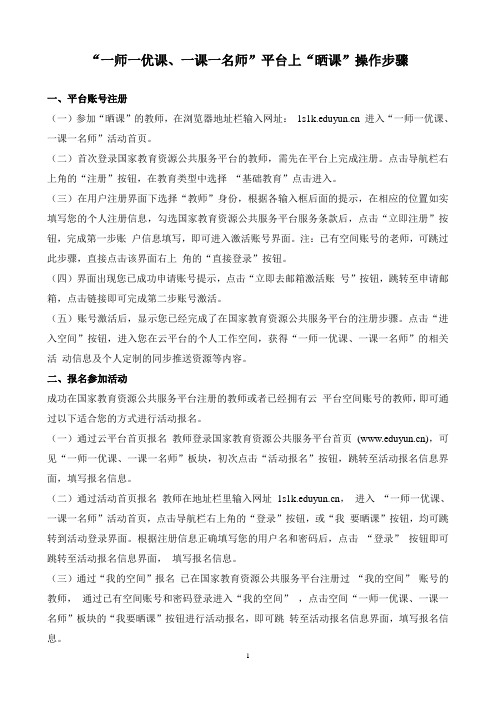
“一师一优课、一课一名师”平台上“晒课”操作步骤一、平台账号注册(一)参加“晒课”的教师,在浏览器地址栏输入网址: 进入“一师一优课、一课一名师”活动首页。
(二)首次登录国家教育资源公共服务平台的教师,需先在平台上完成注册。
点击导航栏右上角的“注册”按钮,在教育类型中选择“基础教育”点击进入。
(三)在用户注册界面下选择“教师”身份,根据各输入框后面的提示,在相应的位置如实填写您的个人注册信息,勾选国家教育资源公共服务平台服务条款后,点击“立即注册”按钮,完成第一步账户信息填写,即可进入激活账号界面。
注:已有空间账号的老师,可跳过此步骤,直接点击该界面右上角的“直接登录”按钮。
(四)界面出现您已成功申请账号提示,点击“立即去邮箱激活账号”按钮,跳转至申请邮箱,点击链接即可完成第二步账号激活。
(五)账号激活后,显示您已经完成了在国家教育资源公共服务平台的注册步骤。
点击“进入空间”按钮,进入您在云平台的个人工作空间,获得“一师一优课、一课一名师”的相关活动信息及个人定制的同步推送资源等内容。
二、报名参加活动成功在国家教育资源公共服务平台注册的教师或者已经拥有云平台空间账号的教师,即可通过以下适合您的方式进行活动报名。
(一)通过云平台首页报名教师登录国家教育资源公共服务平台首页(),可见“一师一优课、一课一名师”板块,初次点击“活动报名”按钮,跳转至活动报名信息界面,填写报名信息。
(二)通过活动首页报名教师在地址栏里输入网址,进入“一师一优课、一课一名师”活动首页,点击导航栏右上角的“登录”按钮,或“我要晒课”按钮,均可跳转到活动登录界面。
根据注册信息正确填写您的用户名和密码后,点击“登录”按钮即可跳转至活动报名信息界面,填写报名信息。
(三)通过“我的空间”报名已在国家教育资源公共服务平台注册过“我的空间”账号的教师,通过已有空间账号和密码登录进入“我的空间”,点击空间“一师一优课、一课一名师”板块的“我要晒课”按钮进行活动报名,即可跳转至活动报名信息界面,填写报名信息。
晒课步骤

老师晒课流程: 注册 → 报名
12
要注意的几个问题:
●用户身份:报名身份确定后不能修改! (只有“普通教师”才可晒课) ●姓名和邮箱:注册时的姓名和邮箱
(用于找回密码和接收活动通知)
●学校:直接选择
老师晒课流程: 注册 → 报名
13
这是我们区的学校:
●教学点:没有学校
老师晒课流程: 注册 → 报名 → 选课
1. 准备:收集整理,设计制作所选课的相关内容
18
晒课需要在线提交的内容: ●教学设计 ●教学课件 ●课堂实录 ●素材资源 ●课后作业
老师晒课流程: 注册 → 报名 → 选课 → 晒课
1. 准备:收集整理,设计制作所选课的相关内容 所需内容
教学设计 请教研员指点你撰写 19
如何准备
●国家平台的“资源”频道:免费资源 ●国家平台的“应用”频道:多数是收费资源
老师晒课流程: 注册 → 报名 → 选课 → 晒课
3.查看所晒的课:个人空间-我的晒课
23
老师晒课流程: 注册 → 报名 → 选课 → 晒课
3.查看所晒的课:个人空间-我的晒课
24
●想换个内容“参晒” ●想对已提交的“参晒” 再修改一下(删除后从头来)
“删除”晒课
●待提交:可再修改 ●待审核:可再修改 ●退 回:可再修改 ●审核通过
20
老师晒课流程: 注册 → 报名 → 选课 → 晒课
2. 在线提交
21
● 第一次上传可能要求你安装“断点续传”控件 ● 素材资源,课后作业用右边同一个“上传”按钮
老师晒课流程: 注册 → 报名 → 选课 → 晒课
2. 在线提交
22
● 确定内容完整无误后才点击 保存哦(保存提交后无法再修改了) ●不点击“保存”你刚才的上 传的内容都在,你第二天可以继 续修改完善
“一师一优课”晒课活动管理员审核操作和老师晒课步骤 (1)

晒课完成后,可以在个人主页”我晒的课”中查到 发布的晒课内容.
希望个人的晒课操作经验能帮到大家! 不足之处,请互相指正、交流!
泰林中英文学校 陈惜春
【学校管理员操作篇】
学校管理员有两个不同帐号: 省网:/
打开网页点击“管理员登录”,对本校老师信息进行 新增和删减(离校点击活动链接
首次晒课要先“活动 报名”
• 报名后,等学校管理员 审核通过就可以进行晒 课了. • 也可以直接进行“晒课”, 再让管理员操作审核。
点击:“我要晒课”
点击准备“晒课” 的学科。
晒课只需要 完成60%就 可以了。 (上传教学 设计、课件、 素材)
如果活动报名后,管理员还未审核通过.老 师自行上传晒课内容,就会显示这样的提示 框.不过没关系,直接点击确定就可以 了.因为管理员会帮我们审核的.
【老师操作篇】
/
这是老师进行网上晒 课的平台。(省平台)
老师登录帐号:身份证号码 密码:身份证后六位数
如果无法登录,那是学校管理 员没有在省平台上传老师信息, 需要管理员操作新增成员。 (有调校的情况,需要原来学 校删减后,才可以本校新增。)
点击活动链接
国家“一师一优课、一课一名师”平台操作手册(教师晒课篇)

国家《一师一优课,一课一名师》平台操作手册教师晒课篇接下来的篇幅将结合平台的功能和结构为您介绍教师参加“晒课”的详细步骤。
一、登陆平台(一)参加“晒课”的教师,在浏览器地址栏输入网址:上海教师教育管理平台首页。
(二)输入您原有的师训账号。
进入教师综合活动中心。
点击“一师一优课,一课一名师”活动平台进入。
二、报名参加活动成功登录国家“一师一优课、一课一名师”平台的教师,即可通过以下方式进行活动报名。
(一)通过活动首页报名教师由“上海教师教育管理平台”进入“一师一优课、一课一名师”活动首页后,点击“我要晒课”按钮,即可跳转至活动报名信息界面,填写报名信息。
(二)通过云平台首页报名教师在国家教育资源公共服务平台首页()上,可见“一师一优课、一课一名师”板块,初次点击“活动报名”按钮,跳转至活动报名信息界面,填写报名信息。
(三)注意事项填写报名信息时,有以下几点需要您注意:●正确选择您的身份,报名身份一旦选定后不能再修改;●正确填选您所在的学校,如果没有搜索到您的学校,请联系活动客服人员,联系方式见本篇末尾;●请输入真实的电子邮件,便于及时密码找回和接收活动通知;●请输入真实的手机号码,确保活动期间的有效沟通。
三、选课本活动希望教师能运用信息化手段和数字资源开展一堂充分展现自身水平的应用数字教育资源教授的一堂课。
接下来,我们将为您介绍如何在“一师一优课、一课一名师”平台上通过资源目录体系选择您要晒的一堂课,即如何选课。
(一)选择学科和教材版本1.教师通过登录“一师一优课、一课一名师”活动首页,点击“我要晒课”按钮,跳转至晒课主界面。
(下文以小学语文为例)平台提供的学科教材目录体系均为国家审定通过的教材版本。
如果您发现教材信息有误或缺失,请拨打客服电话400-8980-910,提供正确的教材信息图片等,进行教材信息的更正和补全。
地方课程可以添加入目录体系中,作为区域晒课、交流使用。
但地方课程的“晒课”不能参加国家级优课评审。
晒课操作手册

“课堂教学大比武”
“晒课”操作手册
天府中学
2020年1月
【注意】: 2019年秋期四川省“课堂教学 大比武”与2019年春期的“一 师一优”的账号不同。
步骤1.
先查有无账号,若有按步 骤3登录,忘记密码,请重置 密码再登录;若无账号,按步 骤2操作进行注册。
步骤2:进入活动网站,无账号需字
或点击 /ThirdPortalService/
3.无账号需先课堂实录等
4. 选择课堂教学大比武
5. 点击教师登录 6. 输入账号、密码登录
7. 点击我要晒课 8. 点击马上参加
10. 按提示填写一系列相关要求, 上传作品,点击提交,再看提示 是否成功。
9.点击上传我的作品
附:上传教学设计、课件、 导学案、课堂实录操作流程
一师一优课:晒课操作

亲们:给你带来的不便,敬请原谅。当你所 有的操作都尝试过了,还不能成功上传课 件。欢迎您到信息技术办公室这边来上传。
第六步:点击完“我的晒课”后,出现这个界面,再点 击“重新修改”
第七步:撰写教学设计。如:教学目标部分:点击“编辑” 后,出现下拉菜单,再点击“修改”,就可以把word里 面教学目标“复制/粘贴”过来,最后点击“保存”。其 他部分同理。教学设计撰写完成后,点击“下一步”。Biblioteka 第八步:课件上传,点击“上传”
用鼠标单击这个信息,出现一个下拉菜单,如第十三步。
第十三步:解除浏览器的阻止,安装上传插件,用鼠标单击这个信息,出
现一个下拉菜单,单击‘为此计算机上的所有用户安装加载项’。
第十四步:上传课件
第十五步:上传课件,进度为100%后,弹出窗口“上传成功”,单击
‘确定’,完成课件上传。
第十六步:上传课件成功后,看见课件图标,就成功了。
第一步:点开晒课网址
一师一优课:晒课地址 /
第二步:点击“教师登录”
第三步:输入账号和密码
第四步:点击右上角“空间”二字
第五步:点击“我的晒课”或者“我要晒课”。(当你把 教学设计上传完成的,只需要修改或者只差课件的,就点 击“我的晒课”,进入第六步。当你第一次去晒课就点击 “我要晒课”,选择学科、教材版本、年级和课题后,进 行晒课进入第七步)
第九步:输入名称,弹出一个窗口‘检查您安装软件,是否安装’,点击’确定
进入第十一步。如果没有进入第十一步的界面,请你安装HttpUploader5插件(也在二小 QQ群里)(提示:关闭全部的浏览器,退出杀毒软件后,再安装HttpUploader5插件), 最后重新登录。
第十步:单击‘选择新文件’,弹出一个窗口‘检查您安装软件,是否安
一师一课学校管理员操作指南

学校管理员作为学校管理员,您主要承担着“晒课审核”和“晒课教师审核”两项工作。
同时,您还可对个人信息、学校信息进行编辑修改,掌握本校的活动概况,本校教师获得的优课情况,活动通知通告、校管工作指南等内容。
下面将结合管理后台为您做如下介绍:(一)首页1.首页首屏概览●校管信息:展示您的头像、姓名、学校所在地区以及学校名称,点击“修改”,即可跳转至“我的”栏目,完成相应修改。
●响应时间:审核本校所晒课程的平均时长。
●我的学校:展示的是学校风采图和学校简介,点击“+”,可以更换图片,点击“添加简介”,可以添加、修改学校的简介。
●通知通告:关于活动最新的通知通告,点击“更多”,可以跳转至“通知通告”栏目。
●校管活动指南:与学校管理员相关的各种活动指南,点击“更多”,可以跳转至活动指南下的“我是管理员”栏目。
2.活动概况本校报名参加活动的教师人数、晒课教师人数、总的晒课量以及获奖的优课数量。
3.晒课审核已经审核的课数、待审的课数以及待提交的课数;点击“查看详细”可以进入“晒课审核”栏目。
4.晒课教师已经审核通过和待审核的教师人数。
5.我校优课本校参加活动的教师获得的各级优课,点击“更多”,进入“晒课审核”下的“已通过”栏目。
6.猜你喜欢平台随机推送的学校所在地区的优课。
7.校管达人校管达人的头像列表,点击“更多”,进入“一师一优课、一课一名师”平台“活动达人”栏目下的“校管达人”排行榜。
(二)晒课审核晒课审核的主要内容是对“晒课”内容的政治性、科学性进行审核。
进入“晒课审核”栏目,管理员可通过“年度”、“学段”、“学科”、进行筛选,或在搜索栏输入关键字直接进行搜索。
还可查看本校晒课教师的各种“晒课”状态,分别是“待审核”、“已通过”、“已退回”及“全部”,您可根据需要点击进入相应的页面获取相关数据信息:●课程名称:教师晒课的标题;●优课完整度:教师晒课的完成进度;●教师:晒课教师的姓名;●学科:教师晒课所属的学科;●提交时间:教师晒课提交的时间;●审核时间:学校管理员审核该课例的时间;●审核状态:已通过审核的课例在该栏显示的是“已通过”,未通过审核的课例在该栏显示的是“已退回”,尚未审核的课例在该栏显示的是“通过”和“退回”两个可选项,根据实际情况点选即可;(三)晒课教师学校教师报名后,您需要根据实际情况对报名教师身份进行核实,确定教师身份属实。
一师一优课进入方法(简洁版)
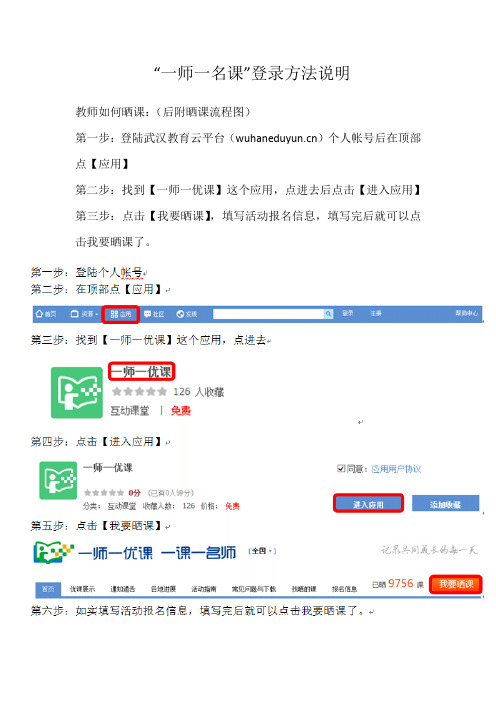
第三步:点击【我要晒课】,填写活动报名信息,填写完后就可以点击我要晒课了。
第七步,点击上图“报名晒课”
第八步,选择科目、教材版本、课程
第九步、确认课程,选择课时Fra bibliotek第十步、结合平台,撰写设计
第十一步、编辑与修改
晒课流程:
点击我要晒课填写活动报名信息填写完后就可以点第七步点击上图报名晒课第八步选择科目教材版本课程第九步确认课程选择课时第十步结合平台撰写设计第十一步编辑与修改晒课流程
“一师一名课”登录方法说明
教师如何晒课:(后附晒课流程图)
第一步:登陆武汉教育云平台()个人帐号后在顶部点【应用】
晒课教师如何查看、修改或删除“晒课
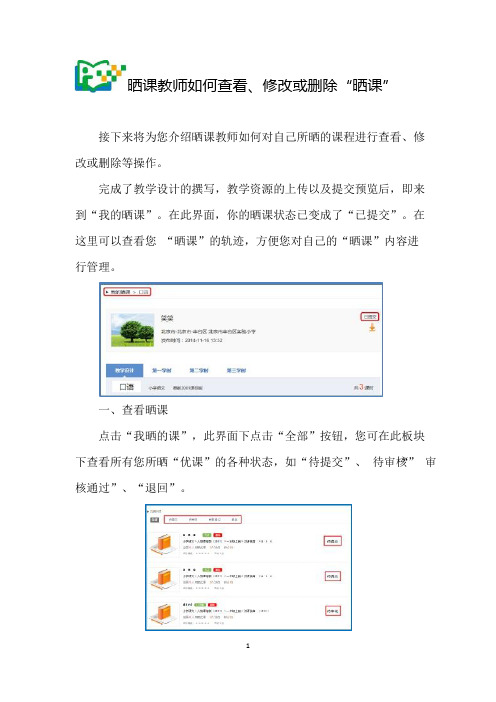
“晒课教师如何查看、修改或删除“晒课”
接下来将为您介绍晒课教师如何对自己所晒的课程进行查看、修改或删除等操作。
完成了教学设计的撰写,教学资源的上传以及提交预览后,即来到“我的晒课”。
在此界面,你的晒课状态已变成了“已提交”。
在这里可以查看您“晒课”的轨迹,方便您对自己的“晒课”内容进
行管理。
一、查看晒课
点击“我晒的课”,此界面下点击“全部”按钮,您可在此板块下查看所有您所晒“优课”的各种状态,如“待提交”、待审核”审核通过”、“退回”。
“审核通过”状态下,您可在该类别下查看您已通过管理员审核的所有晒课记录。
点击课例图标或课例名称即可对列表中的“优课”进行浏览。
二、修改晒课
“待提交”状态下,点击课程名称,可跳转至您未完成的晒课界面,您仍可对教学设计进行撰写,可对教育资源进行上传。
“待审核”状态下,点击课程名称,可跳转至你所晒的本优课展示页,此状态下,您仍可返回“上一步”对教学设计进行修改完善,可对教育资源进行上传。
“退回”状态下,您可在该类别下查看未被管理员审核通过的晒课记录,您需要对列表中被退回的课程进行修改后再次进行上传。
三、删除晒课
如果您认为您所晒“优课”不能完全展现您的实际水平,想换课重新参晒或想对已确认提交的课程进行修改,可点击“删除”按钮,即可对所晒课程进行完全删除,此操作需谨慎。
一师一优课晒课方法

各位老师:
“一师一优课”活动的晒课平台已经建好
现将主要的登录和晒课步骤说明如下,详细登录和晒课的方法请参考附件中的说明。
主要操作步骤:
登录:
第一步:登录网址/portal/html/1s1k/index/1.html(可复制此网址粘贴到浏览器地址栏进行注册)。
第二步:点击右上角“登录”,输入用户名和密码登录。
晒课:
第一步:点击右上角“我的”——“上传晒课”。
第二步:根据自己的实际情况填写晒课信息,保存。
第三步:再次点击“我的晒课”——“编辑作品内容”,依次按照要求上传所有资料。
第四步:再次点击“我的晒课”——“发布作品”,即可完成晒课工作。
注意:
1.“课堂实录”的视频上传必须是mp4格式的文件,大小不能超过500M。
如果文件格式不对或者大小超过500M,可以下载“格式工厂”软件进行格式转换,转换时选择输出mp4格式、“输出配置”设为“中质量和大小”即可。
如还有问题可咨询电教室。
2. 如果您的作品提交后(在未被推荐的前提下)有内容需要再修改,
可以点击“取消发布”,再点击“编辑作品内容”修改作品内容后,再次发布作品即可。
“一师一优课”活动常见问题

“一师一优课”活动常见问题1.安徽省基础教育资源应用平台(简称:省平台)注册账号用户如何参与晒课?登录省平台,依次点击“个人空间”、“国家教育资源公共服务平台”(简称:国家平台)跳转进入国家平台“活动报名”(设置自己的姓名、单位)、“我要晒课”(撰写教学设计,上传教案、课堂实录、相关资源、练习等)。
2.无法在省平台完成注册的教师如何参与晒课?直接在国家平台注册后,报名、晒课,报名信息需要学校管理员进行审核。
3.提交晒课信息后,还需要做什么?所有老师提交个人晒课后,请通知学校管理员审核报名和晒课,所有晒课必须经过学校管理员审核后才会在平台显示和参与后期推优。
4.市县区、学校管理员账号从哪里获得?市、县区、学校账号逐级下发。
请各市确定活动联络人尽快报省教科院,省教科院收到联络人信息表后将下发各市及所辖县区、学校的账号、密码。
5.市县区、学校管理员从哪登陆?国家平台首页,“管理员登陆”,/ysyk/login.jsp6.学校管理员/区域管理员忘记账号密码或提示账号密码错误怎么办?辖区“一师一优课”管理员账号登录后,点击“活动管理”—“学校查询”搜素,查看账号、重置密码(重置后密码为12345678)。
登陆网址:/ysyk/login.jsp 区域管理员(市县区)账号密码遗忘联系上级管理员查询、重置密码(“活动管理”—“区管管理”)。
7. 下发的“一师一优课”账号中没有某个学校的账号怎么办?辖区管理员在“活动管理”—“学校查询”搜素,若有点击“查看”可看到学校管理员账号,密码可以通过“重置密码”修改为12345678.若未查到,请学校确认是否有“教育信息化工作进展系统”(/base/login.jsp)账号,如果没有请联系辖区电教馆负责“教育信息化工作进展系统”管理员申请增加学校;如果有,可联系辖区管理员向省教科院反映,请求解决。
如果未在教育厅事业统计中备案学校无法添加。
学校名称错误、归属信息有误参照处理。
2016一师一优课平台(教师晒课) 使用介绍

P2.常见问题
“晒课”准备
①
②
▪云平台 应用频道
▪自制 教学课件
▪云平台 资源频道
▪个性化 资源搜索
一师一优课 一课一名师 One Teacher, One Class
P2.常见问题
晒课
①撰写教学设计 ②上传资源
③提交预览
④我晒的课
确认课程 选择课时
结合平台 撰写设计
素材资源 课堂实录
课件
课后作业
Q. 作为学校管 理员,如何审核 教师的晒课?
P2.常见问题
待审核: 对本校教师的课例进行审核,进行课例的政治性、科学性审 晒课审核
查,且可以参考完整度,及时完成本校晒课的审核工作;
已退回:为了保证这些教师能够顺利参加活动,退回的“晒课”需 要您及时通知到教师本人对所晒的课进行修改并及时提交。
一师一优课 一课一名师 One Teacher, One Class
P2.常见问家教育资源公共服务平台, 点击“晒优课”或导航栏的“活动”,也可进入活动平台首页。
一师一优课 一课一名师 One Teacher, One Class
P2.常见问题
注册账号
报名 参加活动
Q. 如何登录平台?
点击导航栏左上角的“登录” 或“我要 晒课”,均可跳转到活动登录界面。
一师一优课 一课一名师 One Teacher, One Class
晒课教师需注意!
部级“优课”名单依 据教师报名信息确定
P2.常见问题
■ 报名信息一定要准确填写; ■ 使用教师自己的账号上传晒课。
一师一优课 一课一名师 One Teacher, One Class
报名 参加活动
P2.常见问题
- 1、下载文档前请自行甄别文档内容的完整性,平台不提供额外的编辑、内容补充、找答案等附加服务。
- 2、"仅部分预览"的文档,不可在线预览部分如存在完整性等问题,可反馈申请退款(可完整预览的文档不适用该条件!)。
- 3、如文档侵犯您的权益,请联系客服反馈,我们会尽快为您处理(人工客服工作时间:9:00-18:30)。
“晒课教师如何查看、修改或删除“晒课”
接下来将为您介绍晒课教师如何对自己所晒的课程进行查看、修改或删除等操作。
完成了教学设计的撰写,教学资源的上传以及提交预览后,即来到“我的晒课”。
在此界面,你的晒课状态已变成了“已提交”。
在这里可以查看您“晒课”的轨迹,方便您对自己的“晒课”内容进
行管理。
一、查看晒课
点击“我晒的课”,此界面下点击“全部”按钮,您可在此板块下查看所有您所晒“优课”的各种状态,如“待提交”、待审核”审核通过”、“退回”。
“审核通过”状态下,您可在该类别下查看您已通过管理员审核的所有晒课记录。
点击课例图标或课例名称即可对列表中的“优课”进行浏览。
二、修改晒课
“待提交”状态下,点击课程名称,可跳转至您未完成的晒课界面,您仍可对教学设计进行撰写,可对教育资源进行上传。
“待审核”状态下,点击课程名称,可跳转至你所晒的本优课展示页,此状态下,您仍可返回“上一步”对教学设计进行修改完善,可对教育资源进行上传。
“退回”状态下,您可在该类别下查看未被管理员审核通过的晒课记录,您需要对列表中被退回的课程进行修改后再次进行上传。
三、删除晒课
如果您认为您所晒“优课”不能完全展现您的实际水平,想换课重新参晒或想对已确认提交的课程进行修改,可点击“删除”按钮,即可对所晒课程进行完全删除,此操作需谨慎。
